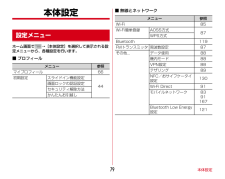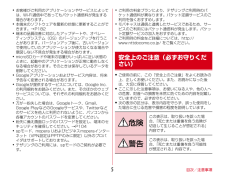Q&A
取扱説明書・マニュアル (文書検索対応分のみ)
"VPN設定" 一致するキーワードは見つかりませんでした。
"VPN設定"5 件の検索結果
目次/注意事項4・お客様がご利用のアプリケーションやサービスによっては、Wi-Fi通信中であってもパケット通信料が発生する場合があります。・本端末のソフトウェアを最新の状態に更新することができます。→P64・端末の品質改善に対応したアップデートや、オペレーティングシステム(OS)のバージョンアップを行うことがあります。バージョンアップ後に、古いバージョンで使用していたアプリケーションが使えなくなる場合や意図しない不具合が発生する場合があります。・microSDカードや端末の容量がいっぱいに近い状態のときに、起動中のアプリケーションが正常に動作しなくなる場合があります。そのときは保存しているデータを削除してください。・Googleアプリケーションおよびサービス内容は、将来予告なく変更される場合があります。・Googleが提供するサービスについては、Google Inc.の利用規約をお読みください。また、そのほかのウェブサービスについては、それぞれの利用規約をお読みください。・万が一紛失した場合は、Googleトーク、Gmail、Google PlayなどのGoogleサービスや、Twitterなどのサービスを他...
本体設定79本体設定ホーム画面で→[本体設定]を選択して表示される設定メニューから、各種設定を行います。■ プロフィール■ 無線とネットワーク設定メニューメニュー 参照マイプロフィール 66初期設定 スライドイン機能設定44画面ロックの認証設定セキュリティ解除方法かんたんお引越しメニュー 参照Wi-Fi 85Wi-Fi簡単登録 AOSS方式87WPS方式Bluetooth 119FMトランスミッタ 周波数設定 87その他... データ使用 88機内モード 88VPN設定 88テザリング 89NFC/おサイフケータイ設定130Wi-Fi Direct 91モバイルネットワーク 8391167Bluetooth Low Energy設定121
本体設定89❖ VPNの切断1通知パネルを開く2VPN接続中を示す通知を選択3VPN設定画面で接続中のVPNをタップ →[切断]◆ テザリングテザリングとは、スマートフォンなどのモバイル機器をモデムとして使用することにより、USBケーブルやWi-Fiで接続した外部接続機器を、インターネットに接続できるようにする機能です。・テザリングを有効にした状態では、インターネット接続・メールサービス以外のspモードの機能をご利用になれません。・テザリングを利用してインターネットに接続した場合、ご利用の環境によってはWi-Fi対応機器のブラウザやゲームなどのアプリケーションが正常に動作しない場合があります。✔お知らせ・ホーム画面で →[本体設定]→無線とネットワークの[その他...]→[テザリング]→[ヘルプ]で、テザリングについての情報を見ることができます。❖ USBテザリング本端末を別売りのPC接続用USBケーブル T01でパソコンと接続し、モデムとして利用することでインターネットに接続できます。1本端末とパソコンをUSBケーブルで接続2ホーム画面で→[本体設定]→無線とネットワークの[その他...]→[テザリング]3...
目次/注意事項5・お客様がご利用のアプリケーションやサービスによっては、Wi-Fi通信中であってもパケット通信料が発生する場合があります。・本端末のソフトウェアを最新の状態に更新することができます。→P182・端末の品質改善に対応したアップデートや、オペレーティングシステム(OS)のバージョンアップを行うことがあります。バージョンアップ後に、古いバージョンで使用していたアプリケーションが使えなくなる場合や意図しない不具合が発生する場合があります。・microSDカードや端末の容量がいっぱいに近い状態のときに、起動中のアプリケーションが正常に動作しなくなる場合があります。そのときは保存しているデータを削除してください。・Googleアプリケーションおよびサービス内容は、将来予告なく変更される場合があります。・Googleが提供するサービスについては、Google Inc.の利用規約をお読みください。また、そのほかのウェブサービスについては、それぞれの利用規約をお読みください。・万が一紛失した場合は、Googleトーク、Gmail、Google PlayなどのGoogleサービスや、Twitterなどのサービスを...
本体設定88◆ データ使用モバイルネットワーク経由のインターネットアクセスを有効にしたり、グラフ上でモバイルデータ通信使用量の制限や警告を行う使用量の設定をしたりできます。1ホーム画面で→[本体設定]→無線とネットワークの[その他...]→[データ使用]2[モバイルデータ]を[ON]データ使用の管理画面が表示され、期間ごとやアプリケーションごとのモバイルデータ通信使用量(目安)が表示されます。・[モバイルデータの制限を設定する]にチェックを付けると、使用量の制限を設定できます。・[モバイルデータの制限を設定する]にチェックを付けた状態で、 →[バックグラウンドデータ制限]にチェックを付けるとバックグラウンドデータを制限することができます。◆ 機内モード機内モードを設定すると、本端末のワイヤレス機能(電話、パケット通信、Wi-Fi、テザリング、Bluetooth機能、FMトランスミッタ)が無効になります。ただし、Wi-FiおよびBluetooth機能は機内モード中に手動でONにすることができます。1ホーム画面で→[本体設定]→無線とネットワークの[その他...]→[機内モード]を[ON]◆ VPN(仮想プライベ...
- 1